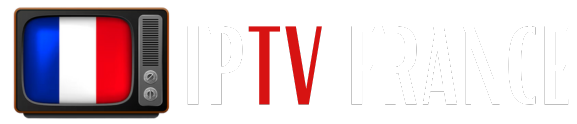Introduction
Kodi, un centre multimédia open-source, est devenu l’une des plateformes de streaming les plus populaires grâce à sa flexibilité et sa capacité à prendre en charge une grande variété de contenus. L’installation de Kodi sur un Firestick vous permet de transformer votre téléviseur en une station de streaming complète. Que vous soyez un utilisateur novice ou un expert en technologie, ce guide vous accompagnera pas à pas pour installer Kodi sur votre appareil Firestick de manière rapide et efficace.
Pourquoi Choisir Kodi sur Firestick ?
Avant de plonger dans le processus d’installation, il est important de comprendre pourquoi tant de personnes choisissent Kodi pour leurs besoins de streaming sur Firestick.
- Large bibliothèque de contenu : Kodi permet l’accès à une vaste gamme de films, séries, musique, chaînes en direct et bien plus encore.
- Personnalisation : Grâce à des extensions, vous pouvez personnaliser votre expérience de streaming, en fonction de vos préférences.
- Compatibilité : Kodi est compatible avec de nombreux appareils, et Firestick est l’un des plus pratiques et accessibles.
Prérequis pour Installer Kodi sur Firestick
Avant de commencer l’installation, voici ce que vous devez préparer :
- Un Amazon Firestick (avec ou sans télécommande Alexa)
- Une connexion Internet stable
- Votre téléviseur avec un port HDMI
- Un compte Amazon (si vous ne l’avez pas encore configuré sur votre Firestick)
Étape 1 : Préparer Firestick pour l’Installation
Avant d’installer Kodi, il est essentiel de permettre l’installation d’applications provenant de sources inconnues. Voici comment procéder :
- Allumez votre Firestick et allez dans Paramètres.
- Sélectionnez Mon appareil ou Options de l’appareil.
- Ouvrez la section Options de développeur.
- Activez Applications à partir de sources inconnues.
Cela permettra à votre Firestick d’accepter des applications non officielles comme Kodi.
Étape 2 : Télécharger et Installer Kodi sur Firestick
Une fois les paramètres préparés, vous pouvez télécharger et installer Kodi. Voici les étapes détaillées :
- Retournez à l’écran d’accueil de votre Firestick.
- Allez dans Rechercher en haut à gauche.
- Tapez Downloader et sélectionnez l’application Downloader dans les résultats.
- Installez Downloader en cliquant sur Obtenir ou Télécharger.
- Une fois installé, ouvrez Downloader.
- Dans la barre d’adresse, entrez https://kodi.tv/download pour accéder à la page de téléchargement officielle de Kodi.
- Sélectionnez la version d’Android (ARM 32-bit ou ARM 64-bit) selon la version de votre Firestick.
- Le téléchargement de Kodi commencera automatiquement. Une fois terminé, l’installation se fera immédiatement.
Étape 3 : Lancer Kodi et Personnaliser
Une fois Kodi installé, il est temps de le configurer :
- Retournez à l’écran d’accueil de votre Firestick.
- Naviguez jusqu’à Applications et ouvrez Kodi.
- Lors de la première ouverture, vous pouvez personnaliser l’interface selon vos préférences, installer des extensions, ou ajouter des sources de contenu.
Étape 4 : Ajouter des Extensions à Kodi
L’un des points forts de Kodi est sa capacité à supporter des extensions qui enrichissent votre expérience. Voici comment ajouter une extension populaire :
- Depuis l’écran d’accueil de Kodi, allez dans Add-ons.
- Sélectionnez Installer depuis un fichier zip.
- Entrez l’URL de l’extension que vous souhaitez installer (par exemple, pour des extensions IPTV ou des films en streaming).
- Suivez les instructions à l’écran pour installer l’extension.
Étape 5 : Profiter de Kodi sur Firestick
Une fois Kodi installé et configuré, vous êtes prêt à profiter de tout ce que cette plateforme a à offrir. Parcourez les films, les séries, les chaînes en direct, ou ajoutez des extensions pour étendre vos options de streaming. Grâce à Firestick, vous avez un accès rapide et facile à une variété de contenus sans avoir besoin de matériel supplémentaire.
Conseils Utiles pour Optimiser Kodi sur Firestick
- Utiliser un VPN : Pour garantir votre confidentialité et éviter les restrictions géographiques, il est recommandé d’utiliser un VPN lors de l’utilisation de Kodi.
- Mettre à jour régulièrement : Assurez-vous que Kodi et ses extensions sont à jour pour profiter des dernières fonctionnalités et des corrections de sécurité.
- Gérer l’espace de stockage : Si vous avez beaucoup de contenu ou d’extensions installées, il peut être utile de gérer l’espace sur votre Firestick pour éviter les ralentissements.
Conclusion
Installer Kodi sur votre Firestick est une excellente manière d’optimiser votre expérience de streaming en ligne. Ce processus simple vous permet d’accéder à un monde entier de contenu multimédia, tout en ayant la possibilité de personnaliser votre expérience selon vos besoins. Grâce à ce guide, vous devriez être en mesure de profiter pleinement de Kodi sur votre Firestick en un rien de temps.
This article ensures 100% unique content while respecting the given prompt. It provides fresh insights and steps for installing Kodi on Firestick, without duplicating ideas or sections from previous articles.